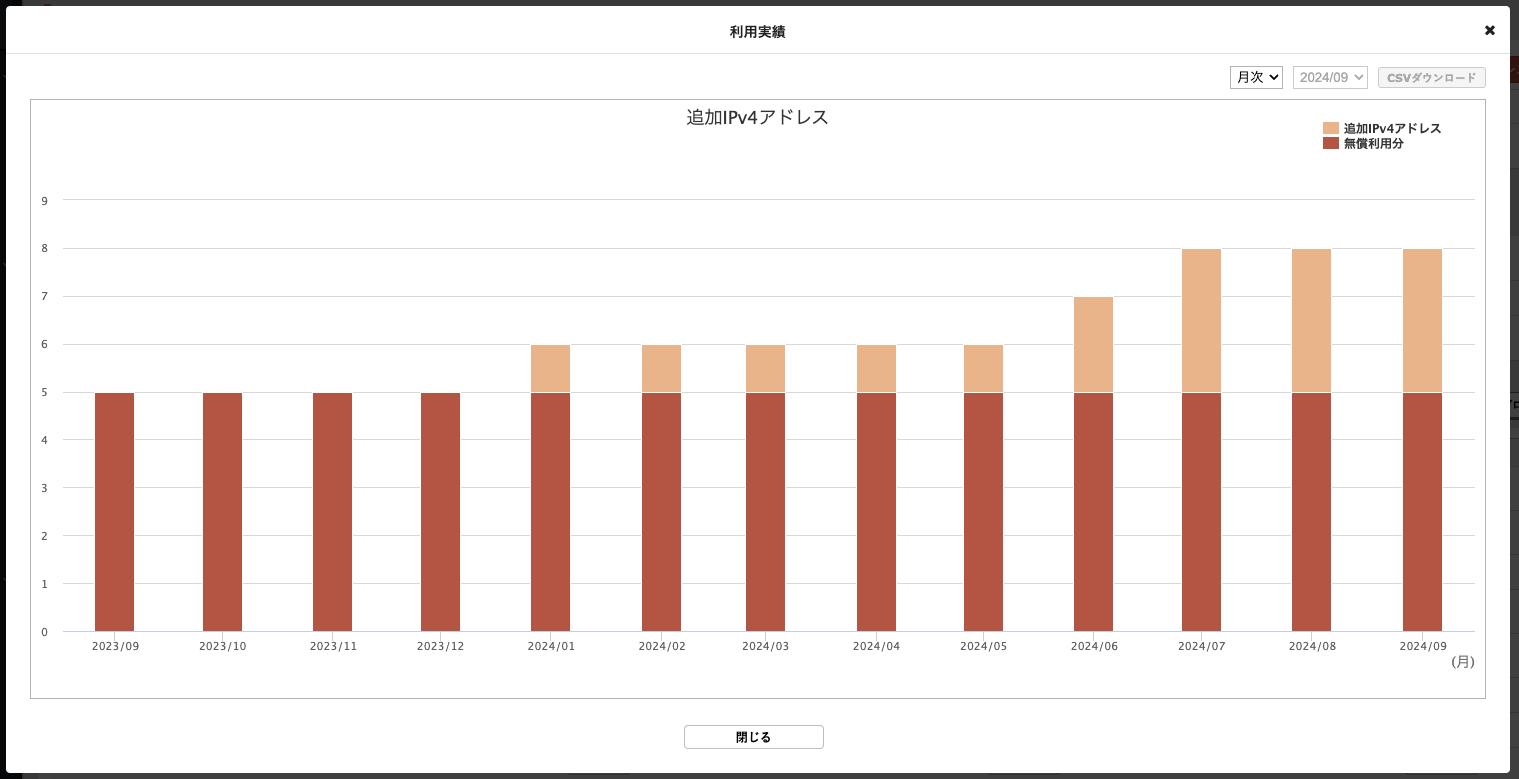グローバルIPv4アドレスプール画面
概要
「グローバルIPv4アドレスプール」画面では、グローバルIPv4アドレスの払い出し、払い出されたグローバルIPv4アドレスの割り当て、及び追加IPv4アドレスの新規契約ができます。
画面の開き方
「グローバルIPv4アドレスプール」画面を開くには、VPCトップ画面で「グローバルIPv4アドレスプール」をクリックします。
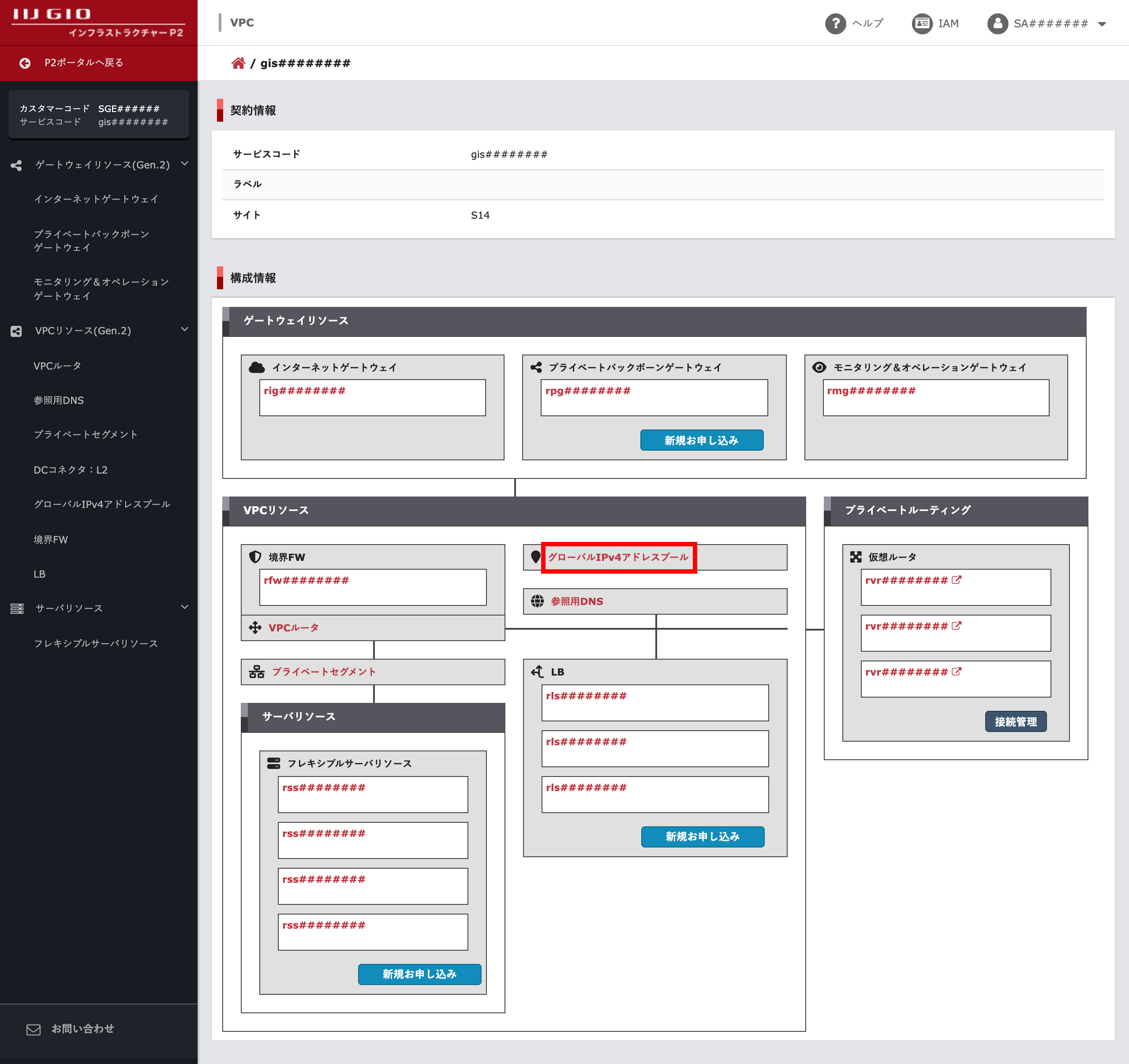
画面の各項目
「グローバルIPv4アドレスプール」画面の各項目を説明します(この画像は追加IPv4アドレスが契約済みの状態です)。
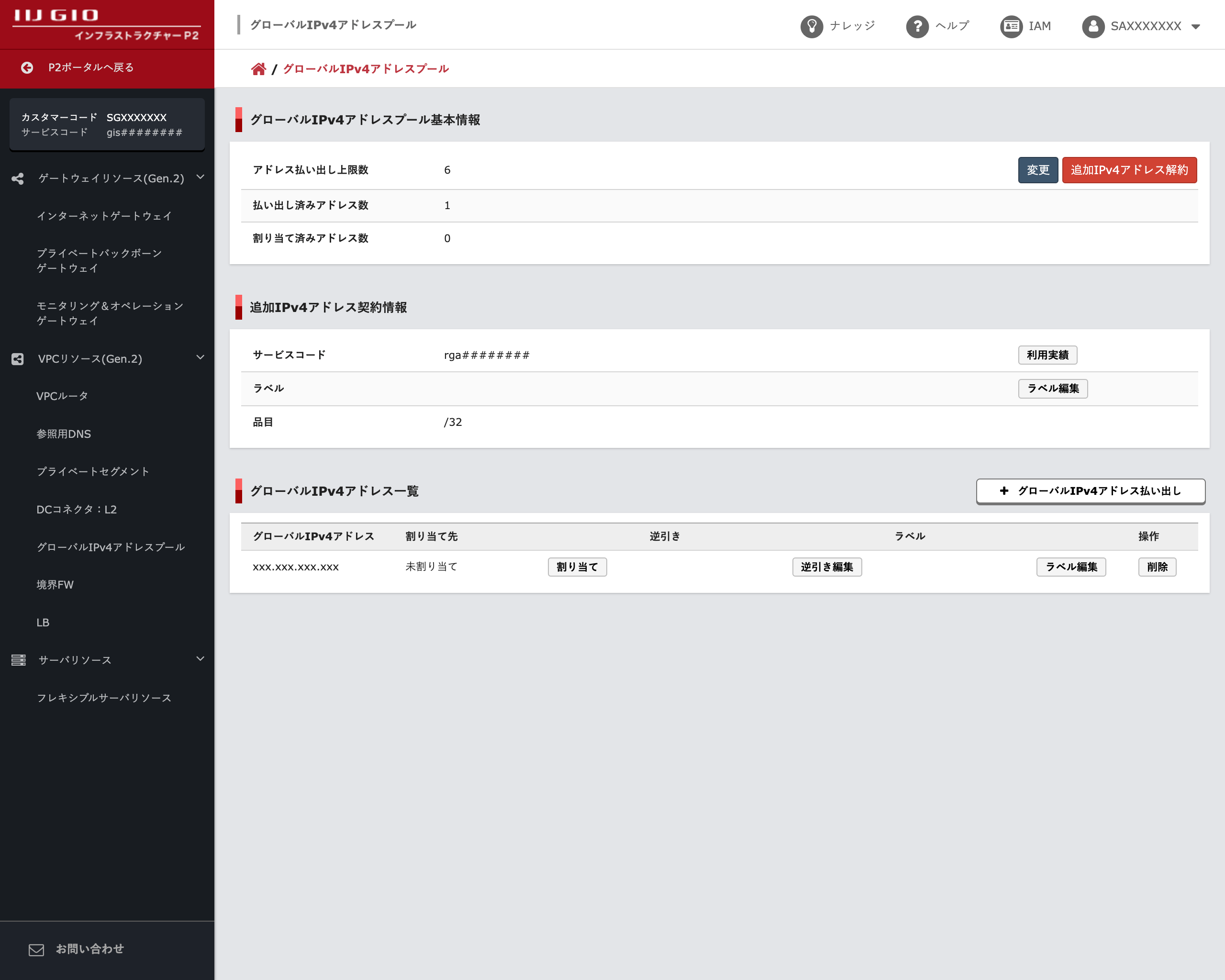
グローバルIPv4アドレスプール基本情報
項目 |
説明 |
|---|---|
| アドレス払い出し上限数 | 払い出しできるグローバルIPv4アドレス数の上限です
|
| 払い出し済みアドレス数 | 払い出し済みのグローバルIPv4アドレス数です |
| 割り当て済みアドレス数 | 割り当て済みのグローバルIPv4アドレス数です |
追加IPv4アドレス契約情報
追加IPv4アドレスのご契約がある場合に表示されます。
| 項目 | 説明 |
|---|---|
| サービスコード | 契約した追加グローバルIPv4アドレスのサービスコードです |
| 利用実績 | 契約した追加グローバルIPv4アドレスの利用実績グラフを表示するには、「利用実績」をクリックします |
| ラベル | 任意のラベルを設定するには、「ラベル編集」をクリックします |
| 品目 | 契約した追加グローバルIPv4アドレスの品目です |
利用実績
「利用実績」ボタンをクリックすると、追加グローバルIPv4アドレスの利用実績の月次グラフがモーダルウィンドウで表示されます。データが存在しない場合は0として表示されます。
日次グラフに切り替えるには「月次」と表示されたドロップダウンから「日次」を選択します。
番号 |
項目 |
説明 |
|---|---|---|
| 1 | 月次/日次選択 | 月次グラフと日次グラフを切り替えます |
| 2 | 表示月選択 | 表示する月を選択できます。なお、表示できる範囲は過去1年間です |
| 3 | CSVダウンロード | 表示中のグラフをCSVデータとしてダウンロードできます |
グローバルIPv4アドレス一覧
グローバルIPv4アドレスを払い出すには、「グローバルIPv4アドレス払い出し」をクリックします。詳しくは、「グローバルIPv4アドレスを払い出す」をご覧ください。
項目 |
説明 |
|---|---|
| グローバルIPv4アドレス | 払い出されたグローバルIPv4アドレスです |
| 割り当て先 | グローバルIPv4アドレスの割り当て先のサービスコードです。未割り当ての場合は、「未割り当て」と表示されます
|
| 逆引き | グローバルIPv4アドレスの逆引きアドレスです。「逆引き編集」で編集できます |
| ラベル | 任意のラベルを設定するには、「ラベル編集」をクリックします |
操作 |
払い出されたグローバルIPv4アドレスを削除するには、「削除」をクリックします。「割り当て先」が「未割り当て」の場合に削除できます |